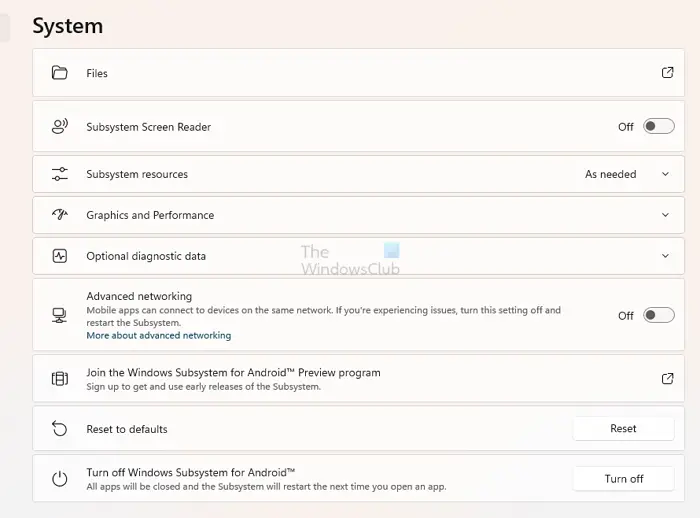Microsoft は最近、WSA として知られる Android 用の Windows サブシステムを導入しました。これは、ユーザーがエミュレーターを使用せずに PC で Android アプリを実行できるようにする機能です。ただし、WSA の内部には、高度なネットワークとして知られる優れた機能があります。この投稿では、その方法を共有します Windows 11 または Windows 10 で WSA Advanced Networking を有効または無効にする .

WSA の高度なネットワーキングとは何ですか?
この機能を使用すると、インストール済みの Android アプリ (PC 上) がネットワーク上の他のデバイスと通信できるようになります。これにより、Android アプリが Windows PC と同じネットワーク上の他のデバイスに接続できるようになります。
そのため、この機能を有効にすると、ワイヤレスでコンテンツを再生したり、電話を使用して PC を制御したり、同じネットワークに接続されたスピーカーで音楽を再生したり、互換性のあるアプリを使用してさまざまな機能を楽しむことができます。
Windows 11/10 で WSA の高度なネットワークを有効または無効にする
この機能の使用を開始するには、次の手順に従います。
- に行く Windows 検索 、 タイプ Android 用 Windows サブシステム、 と Android 設定用の Windows サブシステムを起動する .
- 今、 システム メニュー、探します 高度なネットワーキング オプションと オンに切り替える 機能を有効にします。
- 同様に、ネットワークの問題に直面した場合は、 高度なネットワークをオフに切り替えます 、これで準備完了です。
Microsoft によると、 ネットワークの問題が発生しています モバイル アプリでは、この機能をオフにすると、アプリがネットワーク上の他のデバイスにアクセスできなくなるため、役立つ場合があります。
Wordでテキストを非表示
Windows 11 で WSA の高度なネットワークを有効または無効にする方法は以上です。何か行き詰まった場合は、お気軽に以下にコメントしてください。
Android 用 Windows サブシステム (WSA) とは何ですか?
Android 用 Windows サブシステム Windows 11 PC で Android アプリを実行できます。この機能により、Microsoft はユーザーが Android エミュレーターや仮想マシンを必要とせずに Android アプリを実行できるようにしました。
WSA を使用すると、ユーザーは Android アプリを PC で直接実行でき、Amazon アプリストアからさまざまなモバイル アプリにアクセスできます。さらに、この機能には Linux カーネルと Android OS 11 が付属しています。